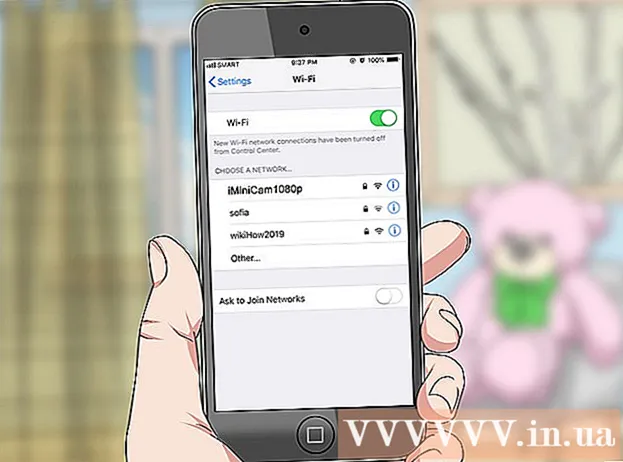نویسنده:
Tamara Smith
تاریخ ایجاد:
28 ژانویه 2021
تاریخ به روزرسانی:
1 جولای 2024

محتوا
- گام برداشتن
- قسمت 1 از 5: تخلیه مرورگر نصب شده
- قسمت 2 از 5: پاک کردن Google Chrome
- قسمت 3 از 5: تخلیه Mozilla Firefox
- قسمت 4 از 5: آن را خصوصی نگه دارید
- قسمت 5 از 5: پاک کردن تمام داده ها از تلفن شما
- نکات
دقیقاً مانند مرورگر اینترنت رایانه شما ، مرورگر دستگاه Android شما لیستی از وب سایت هایی را که بازدید کرده اید حفظ می کند. این امر بازدید مجدد از آن وب سایت ها را آسان تر می کند ، اما همچنین می تواند موقعیت های شرم آور یا بالقوه خطرناکی را ایجاد کند. اگر نگران هستید که شخصی سابقه مرورگر شما را بزند ، یا قصد دارید دستگاه خود را به شخص دیگری بدهید ، برای یادگیری نحوه پاک کردن تاریخچه مرورگر خود ، مرحله 1 زیر را ببینید.
گام برداشتن
قسمت 1 از 5: تخلیه مرورگر نصب شده
 مرورگر اینترنت را باز کنید. اگر از Android 4.0 یا نسخه قبلی استفاده می کنید ، مرورگر شما به سادگی "اینترنت" نامیده می شود. شما باید تاریخچه را از طریق تنظیمات برنامه پاک کنید.
مرورگر اینترنت را باز کنید. اگر از Android 4.0 یا نسخه قبلی استفاده می کنید ، مرورگر شما به سادگی "اینترنت" نامیده می شود. شما باید تاریخچه را از طریق تنظیمات برنامه پاک کنید.  روی دکمه Menu ضربه بزنید. دکمه منو را در دستگاه فشار دهید یا روی دکمه منو در مرورگر خود در گوشه بالا سمت راست ضربه بزنید.
روی دکمه Menu ضربه بزنید. دکمه منو را در دستگاه فشار دهید یا روی دکمه منو در مرورگر خود در گوشه بالا سمت راست ضربه بزنید.  روی تنظیمات ضربه بزنید. با باز کردن تنظیمات مرورگر ، پنجره جدیدی باز می شود.
روی تنظیمات ضربه بزنید. با باز کردن تنظیمات مرورگر ، پنجره جدیدی باز می شود.  روی حریم خصوصی ضربه بزنید. برای یافتن این گزینه شاید به پایین اسکرول کنید. برای باز کردن گزینه های مدیریت حریم خصوصی ، ضربه بزنید.
روی حریم خصوصی ضربه بزنید. برای یافتن این گزینه شاید به پایین اسکرول کنید. برای باز کردن گزینه های مدیریت حریم خصوصی ، ضربه بزنید.  روی «پاک کردن تاریخچه» ضربه بزنید. با این کار تمام اطلاعات سایتهایی که بازدید کرده اید حذف خواهد شد. اگر می خواهید کوکی ها را حذف کنید ، روی "پاک کردن همه داده های کوکی" ضربه بزنید.
روی «پاک کردن تاریخچه» ضربه بزنید. با این کار تمام اطلاعات سایتهایی که بازدید کرده اید حذف خواهد شد. اگر می خواهید کوکی ها را حذف کنید ، روی "پاک کردن همه داده های کوکی" ضربه بزنید.
قسمت 2 از 5: پاک کردن Google Chrome
 مرورگر Chrome را باز کنید. همانند مرورگر داخلی ، باید تاریخچه را از خود مرورگر پاک کنید.
مرورگر Chrome را باز کنید. همانند مرورگر داخلی ، باید تاریخچه را از خود مرورگر پاک کنید.  روی دکمه Menu ضربه بزنید. این را می توانید در گوشه بالا سمت راست پیدا کنید ، و به نظر می رسد مثل 3 خط افقی است.
روی دکمه Menu ضربه بزنید. این را می توانید در گوشه بالا سمت راست پیدا کنید ، و به نظر می رسد مثل 3 خط افقی است.  روی تنظیمات ضربه بزنید. با این کار می توانید به صفحه تنظیمات Google Chrome بروید.
روی تنظیمات ضربه بزنید. با این کار می توانید به صفحه تنظیمات Google Chrome بروید.  روی حریم خصوصی ضربه بزنید. این موارد را می توان در بخش Advanced (تنظیمات) یافت.
روی حریم خصوصی ضربه بزنید. این موارد را می توان در بخش Advanced (تنظیمات) یافت.  روی «پاک کردن داده های مرور» ضربه بزنید. این دکمه را می توانید در پایین منوی تلفن یا در بالا سمت راست صفحه رایانه لوحی خود پیدا کنید.
روی «پاک کردن داده های مرور» ضربه بزنید. این دکمه را می توانید در پایین منوی تلفن یا در بالا سمت راست صفحه رایانه لوحی خود پیدا کنید.  "پاک کردن سابقه مرور" را علامت بزنید. با این کار تمام سابقه مرورگر از Chrome پاک می شود. برای ادامه روی پاک کردن ضربه بزنید.
"پاک کردن سابقه مرور" را علامت بزنید. با این کار تمام سابقه مرورگر از Chrome پاک می شود. برای ادامه روی پاک کردن ضربه بزنید.
قسمت 3 از 5: تخلیه Mozilla Firefox
 مرورگر Firefox را باز کنید. همانند مرورگر داخلی ، باید تاریخچه را از خود مرورگر پاک کنید.
مرورگر Firefox را باز کنید. همانند مرورگر داخلی ، باید تاریخچه را از خود مرورگر پاک کنید.  روی دکمه Menu ضربه بزنید. این را می توانید در گوشه بالا سمت راست پیدا کنید ، و به نظر می رسد مثل 3 خط افقی است.
روی دکمه Menu ضربه بزنید. این را می توانید در گوشه بالا سمت راست پیدا کنید ، و به نظر می رسد مثل 3 خط افقی است.  روی تنظیمات ضربه بزنید. با این کار می توانید به صفحه تنظیمات Firefox بروید.
روی تنظیمات ضربه بزنید. با این کار می توانید به صفحه تنظیمات Firefox بروید.  روی حریم خصوصی ضربه بزنید. با این کار صفحه جدیدی با گزینه های مدیریت حریم خصوصی شما باز می شود.
روی حریم خصوصی ضربه بزنید. با این کار صفحه جدیدی با گزینه های مدیریت حریم خصوصی شما باز می شود.  روی "پاک کردن اطلاعات خصوصی" ضربه بزنید. با این کار لیستی از انواع مختلف موارد قابل حذف باز می شود. مطمئن شوید "سابقه مرور و بارگیری" علامت گذاری شده است. همچنین می توانید برای پاک کردن انواع دیگر داده ها از این مورد استفاده کنید.
روی "پاک کردن اطلاعات خصوصی" ضربه بزنید. با این کار لیستی از انواع مختلف موارد قابل حذف باز می شود. مطمئن شوید "سابقه مرور و بارگیری" علامت گذاری شده است. همچنین می توانید برای پاک کردن انواع دیگر داده ها از این مورد استفاده کنید. - پس از انتخاب ، روی "پاک کردن داده" ضربه بزنید.
قسمت 4 از 5: آن را خصوصی نگه دارید
 از حالت ناشناس (مرور خصوصی) استفاده کنید. بیشتر مرورگرها به جز نسخه داخلی می توانند در حالت محافظت شده اجرا شوند. این حالت در Google Chrome و مرور خصوصی در Firefox به حالت ناشناس نیز خوانده می شود. هر کاری که در اینترنت انجام می دهید دیگر توسط مرورگر پیگیری نمی شود.
از حالت ناشناس (مرور خصوصی) استفاده کنید. بیشتر مرورگرها به جز نسخه داخلی می توانند در حالت محافظت شده اجرا شوند. این حالت در Google Chrome و مرور خصوصی در Firefox به حالت ناشناس نیز خوانده می شود. هر کاری که در اینترنت انجام می دهید دیگر توسط مرورگر پیگیری نمی شود. - برای شروع حالت ناشناس Google Chrome ، روی «منو» و سپس «برگه ناشناس جدید» ضربه بزنید. برگه ناشناس تاریک تر از یک برگه مرورگر معمولی است.
- برای فعال کردن مرور خصوصی در Firefox ، روی «منو» و سپس «New Private Tab» ضربه بزنید. یک برگه جدید باز می شود ، با آرم ماسک نشان می دهد که شما در حالت خصوصی کار می کنید.
 قفل برنامه را نصب کنید. اگر می بینید که اغلب تلفن خود را به خانواده و دوستان خود قرض می دهید ، قفل برنامه را نصب کنید. این اطمینان می دهد که همه افرادی که از تلفن شما استفاده می کنند نمی توانند به همه برنامه ها دسترسی داشته باشند.
قفل برنامه را نصب کنید. اگر می بینید که اغلب تلفن خود را به خانواده و دوستان خود قرض می دهید ، قفل برنامه را نصب کنید. این اطمینان می دهد که همه افرادی که از تلفن شما استفاده می کنند نمی توانند به همه برنامه ها دسترسی داشته باشند. - گزینه های محبوب شامل AppLock ، App Lock ، Smart App Lock ، Locker Master و بسیاری موارد دیگر است.
 سابقه خود را مرتباً پاک کنید. شما هرگز نمی خواهید کسی به طور تصادفی سابقه مرور شما را مشاهده کند ، بنابراین مرتباً آن را پاک کنید. این امر همچنین از گم شدن یا سرقت اطلاعات شخصی شما جلوگیری می کند.
سابقه خود را مرتباً پاک کنید. شما هرگز نمی خواهید کسی به طور تصادفی سابقه مرور شما را مشاهده کند ، بنابراین مرتباً آن را پاک کنید. این امر همچنین از گم شدن یا سرقت اطلاعات شخصی شما جلوگیری می کند.
قسمت 5 از 5: پاک کردن تمام داده ها از تلفن شما
 از هر اطلاعاتی که می خواهید نگه دارید پشتیبان بگیرید. اگر تلفن خود را می دهید یا می فروشید ، می خواهید تمام داده های خود را از تلفن حذف کنید. این از افتادن اطلاعات شما به دستهای اشتباه جلوگیری می کند. با خالی کردن تلفن ، همه داده ها پاک می شوند ، بنابراین مطمئن شوید که همه چیزهایی را که می خواهید نگه دارید (رسانه ها ، مخاطبین ، پرونده ها) در مکان دیگری داشته باشید.
از هر اطلاعاتی که می خواهید نگه دارید پشتیبان بگیرید. اگر تلفن خود را می دهید یا می فروشید ، می خواهید تمام داده های خود را از تلفن حذف کنید. این از افتادن اطلاعات شما به دستهای اشتباه جلوگیری می کند. با خالی کردن تلفن ، همه داده ها پاک می شوند ، بنابراین مطمئن شوید که همه چیزهایی را که می خواهید نگه دارید (رسانه ها ، مخاطبین ، پرونده ها) در مکان دیگری داشته باشید.  Android خود را رمزگذاری کنید. همانند رایانه ها ، درایو Android پاک شده کاملاً خالی نیست ، اما باید دوباره رونویسی شود. این بدان معناست که شخصی با دانش کافی و نرم افزار مناسب قادر به بازیابی آن اطلاعات از درایو شما خواهد بود. برای جلوگیری از این موضوع ، بهتر است همه چیز را در تلفن خود رمزگذاری کنید قبل از اینکه بدانید. با این کار ، هیچ کس نمی تواند به داده های شما دسترسی پیدا کند ، حتی اگر بتواند داده های حذف شده را با نرم افزار ویژه بازیابی اطلاعات بازیابی کند.
Android خود را رمزگذاری کنید. همانند رایانه ها ، درایو Android پاک شده کاملاً خالی نیست ، اما باید دوباره رونویسی شود. این بدان معناست که شخصی با دانش کافی و نرم افزار مناسب قادر به بازیابی آن اطلاعات از درایو شما خواهد بود. برای جلوگیری از این موضوع ، بهتر است همه چیز را در تلفن خود رمزگذاری کنید قبل از اینکه بدانید. با این کار ، هیچ کس نمی تواند به داده های شما دسترسی پیدا کند ، حتی اگر بتواند داده های حذف شده را با نرم افزار ویژه بازیابی اطلاعات بازیابی کند. - تلفن خود را کاملاً شارژ کنید. رمزگذاری زمان زیادی می برد و علاوه بر اتصال دستگاه به منبع تغذیه ، به یک باتری کامل نیز نیاز دارید.
- با ضربه زدن روی تنظیمات از صفحه اصلی یا App Drawer ، منوی تنظیمات Android را باز کنید.
- روی بخش Security ضربه بزنید. به پایین بروید و "رمزگذاری تلفن" را انتخاب کنید. پینی ایجاد کنید که برای دسترسی به تلفن رمزگذاری شده خود استفاده می کنید.
- منتظر بمانید تا رمزگذاری به پایان برسد. این کار ممکن است تا یک ساعت طول بکشد و قطع این روند می تواند به داده های تلفن شما آسیب برساند.
 تلفن را ریست کنید. به فهرست تنظیمات برگردید و گزینه "پشتیبان گیری و بازنشانی" را انتخاب کنید. روی گزینه "Factory data reset" ضربه بزنید.از شما خواسته می شود این را تأیید کنید و سپس پین خود را برای رمزگذاری وارد کنید. پس از آن ، تلفن شروع به تنظیم مجدد می کند که ممکن است چند دقیقه طول بکشد. پس از بازنشانی تلفن ، تمام داده ها پاک می شوند و تلفن به تنظیمات کارخانه بازگشت. اکنون فروش یا دادن تلفن بی خطر است.
تلفن را ریست کنید. به فهرست تنظیمات برگردید و گزینه "پشتیبان گیری و بازنشانی" را انتخاب کنید. روی گزینه "Factory data reset" ضربه بزنید.از شما خواسته می شود این را تأیید کنید و سپس پین خود را برای رمزگذاری وارد کنید. پس از آن ، تلفن شروع به تنظیم مجدد می کند که ممکن است چند دقیقه طول بکشد. پس از بازنشانی تلفن ، تمام داده ها پاک می شوند و تلفن به تنظیمات کارخانه بازگشت. اکنون فروش یا دادن تلفن بی خطر است.
نکات
- در صورت تصمیم به فروش دستگاه ، همیشه عقلانیت است که تمام داده ها را از تلفن خود ، از جمله تاریخچه ، دریافت کنید.
- اگر می خواهید سابقه جستجو در Google Now را پاک کنید ، باید این کار را از طریق وب سایت Google History انجام دهید. برای اطلاعات بیشتر در این مورد به جای دیگری مراجعه کنید.